Ange data direkt i Power BI Desktop
Med Power BI Desktop kan du ange data direkt och använda dessa data i dina rapporter och visualiseringar. Du kan till exempel kopiera delar av en arbetsbok eller webbsida och sedan klistra in den i Power BI Desktop.
Om du vill ange data direkt i Power BI Desktop i form av en ny tabell väljer du Ange data i menyfliksområdet Start .
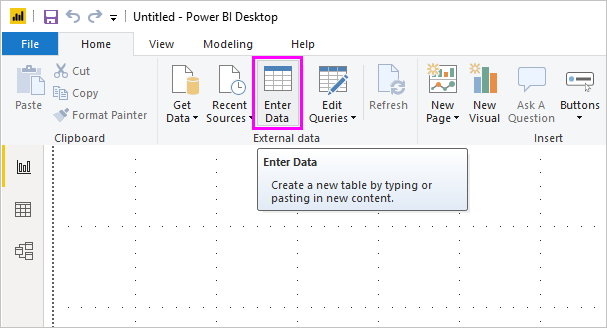
Power BI Desktop kan försöka göra mindre omvandlingar av data, om det är lämpligt, precis som när du läser in data från valfri källa. I följande fall höjdes till exempel den första dataraden till rubriker.
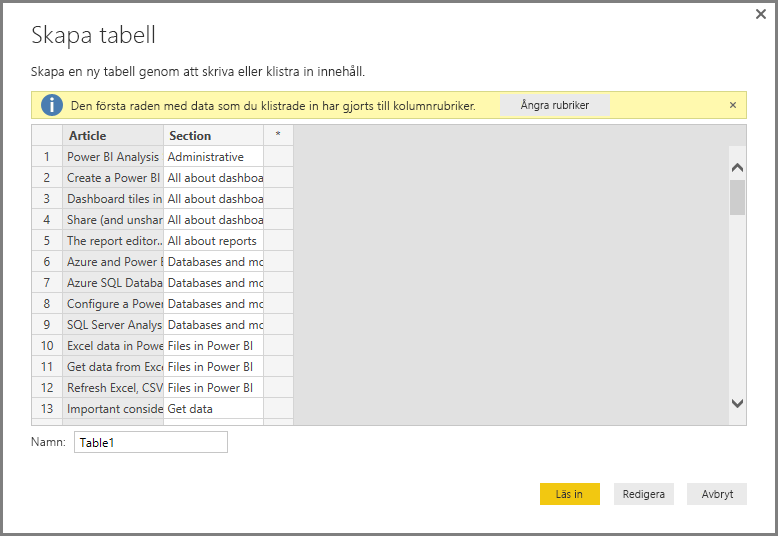
Om du vill forma de data som du har angett eller klistrat in väljer du Redigera för att öppna Power Query-redigeraren. Du kan forma och transformera data innan du tar dem till Power BI Desktop. Välj Läs in för att importera data som de visas.
När du väljer Läs in skapar Power BI Desktop en ny tabell från dina data och gör den tillgänglig i fönstret Fält . I följande bild visar Power BI Desktop din nya tabell med namnet Tabell och de två fälten i tabellen som skapades.
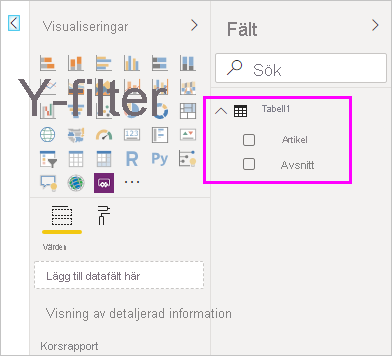
Mer än så är det inte. Det är så enkelt att ange data i Power BI Desktop.
Nu är du redo att använda data i Power BI Desktop. Du kan skapa visuella objekt, rapporter eller interagera med andra data som du kanske vill ansluta till och importera, till exempel Excel-arbetsböcker, databaser eller andra datakällor.
Kommentar
Om du vill uppdatera, lägga till eller ta bort data i objekt som skapats av Ange data måste ändringar göras i Power BI Desktop och publiceras. Datauppdateringar kan inte göras direkt från Power BI-tjänst.
Relaterat innehåll
Det finns alla typer av data som du kan ansluta till med Power BI Desktop. Mer information om datakällor finns i följande resurser: